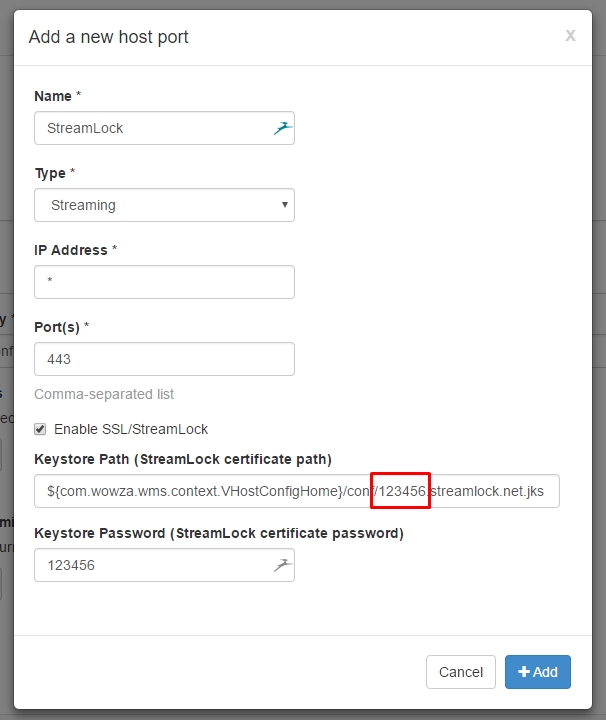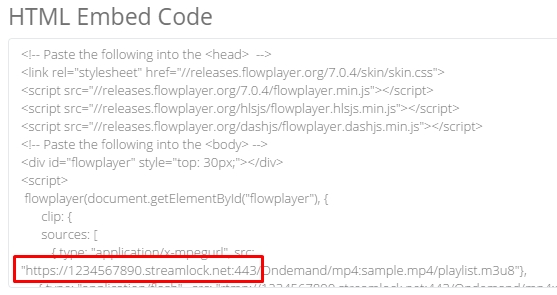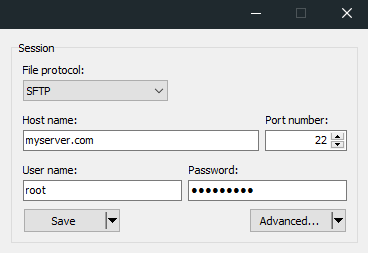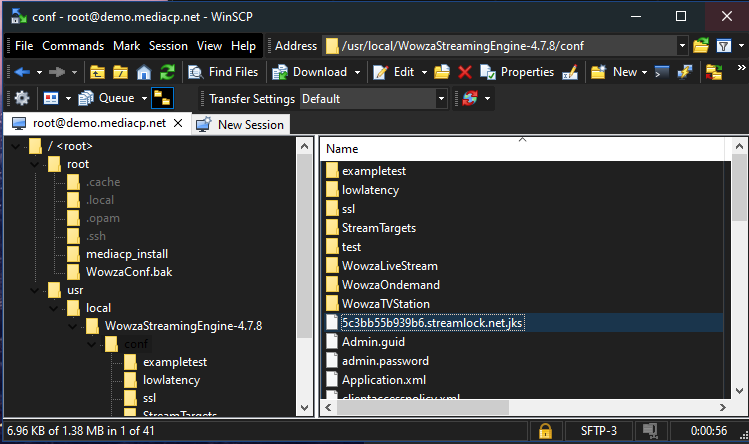MediaCP proporciona una hermosa interfaz fácil de usar, así como una gran oferta de funcionalidad adicional a Wowza Streaming Engine, con una integración directa a través de la API REST. El panel de control de medios es compatible con la versión 4.8.25+ de Wowza Streaming Engine
¿La versión 4.x.x es compatible con MediaCP?
Nuestros ingenieros tienen como objetivo proporcionar soporte para las versiones más recientes de Wowza Streaming Engine poco después de que estén disponibles, sin embargo, las últimas versiones serán compatibles aproximadamente 2-3 semanas después del lanzamiento. Puede encontrar la última versión compatible en nuestra página de versiones y lanzamientos .
Cómo instalar Wowza Streaming Engine
WSE aún no está instalado
Los siguientes pasos instalarán Wowza Streaming Engine en su servidor y lo integrarán automáticamente con el software MediaCP.
- Inicie sesión en su servidor SSH como usuario root
- Ejecute el siguiente comando:
/root/init wse-install
Si WSE ya está instalado, debe ejecutar lo siguiente para configurar automáticamente la instalación de Wowza existente:
/root/init wse-config
- Ahora usted será capaz de crear nuevos servicios Wowza directamente desde el MediaCP.
WSE ya está instalado en el sistema
Si ya ha instalado Wowza Streaming Engine en su servidor y desea integrarlo con el software MediaCP, solo es necesario ejecutar la utilidad de configuración:
- Inicie sesión en su servidor SSH como usuario root
- Ejecute el siguiente comando:
/root/init wse-config
Reinstalar Wowza Streaming Engine
Si ya ha instalado Wowza Streaming Engine en su servidor y desea reinstalarlo, deberá desinstalarlo y, a continuación, instalarlo con nuestra utilidad:
- Inicie sesión en su servidor SSH como usuario root
- Siga la guía de Wowza para desinstalar WSE: https://www.wowza.com/docs/uninstall-wowza-streaming-engine
- Ejecute el siguiente comando:
/root/init wse-install
¿Qué cambios realiza MediaCP en Wowza?
Generalmente tratamos de mantenerlo simple y lo más cerca posible de una instalación WSE predeterminada, sin embargo, hay varios cambios que nuestro software realiza durante el proceso de instalación:
- Configuración automática del puerto 1936 para servicios SSL
- Configuración automática del puerto 554 en el VHost predeterminado
- Configuración automática de SSL para WSE Manager en el puerto 8089
- Configuración automática del modo de producción, donde la instalación predeterminada está en modo de desarrollo.
- Instalación de módulos adicionales para TV Station y otras funcionalidades
Certificados de StreamLock
El certificado Wowza StreamLock dura 12 meses, deberá configurar un recordatorio en 11 meses para renovar el certificado. No te lo recordaremos. Renovar el certificado es un proceso manual y también tenemos una guía en esta página.
Nuestro equipo de soporte puede instalar y renovar un certificado para usted a un costo de servicio adicional.
Crear e instalar certificado
Solicite y descargue un certificado StreamLock
- Inicie sesión en su página Wowza Streaming Engine ‘Mi cuenta‘.
- Haga clic en la pestaña ‘StreamLock‘
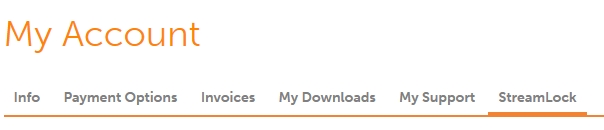
- Rellene su clave de licencia, dirección IP e introduzca cualquier contraseña para proteger su certificado.
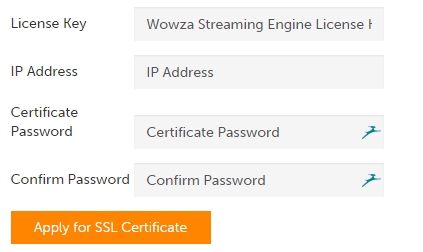
- Haga clic en ‘Solicitar certificado SSL‘.
- Descargue el nuevo certificado

- Cargue el archivo en el servidor en la siguiente ruta:
/usr/local/WowzaStreamingEngine/conf/
Configurar Wowza streaming Engine para utilizar su certificado StreamLock
- Inicie sesión en Wowza streaming Engine Manager en http://your-domain:8088/engine-manager/
- Haga clic en la pestaña Servidor y, a continuación, seleccione Configuración de host virtual.
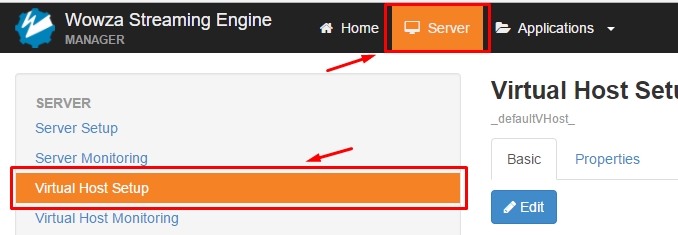
- Haga clic en el botón Edit (editar ) bajo la pestaña básica de configuración del host virtual .
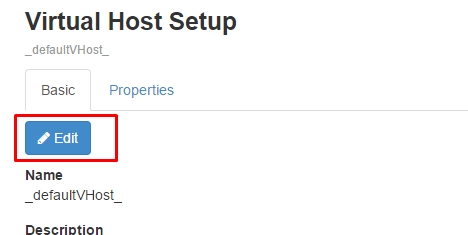
- Desplázate hacia abajo y selecciona Agregar puerto
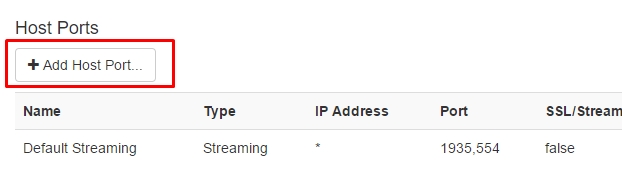
host - Rellene el formulario como se ilustra a continuación, reemplazando la ruta del almacén de claves con el nombre de archivo apropiado y la contraseña del almacén de claves con su contraseña previamente configurada y luego presione Agregar.
Keystore path should be ${com.wowza.wms.context.VHostConfigHome}/conf/[your-id].streamlock.net.jks - Haga clic en el botón Guardar bajo puertos de host
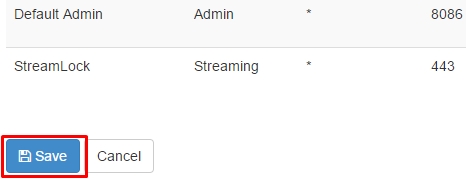
- Reinicie Wowza streaming Engine como se indica en la parte superior de la pantalla

Configure MediaCP para utilizar su nueva dirección StreamLock segura
- Inicie sesión en el MediaCP como administrador.
- Navegue a la configuración del sistema del menú lateral
- Seleccione la pestaña plugins

- Ingrese su ID de bloqueo de transmisión en el campo provisto y cambie su puerto de transmisión segura al puerto que seleccionó para Streamlock

- Desplácese hasta la parte inferior de la página y guarde la configuración
Test Stream Lock
Renovar certificado
Es necesario renovar el certificado StreamLock cada 12 meses. Usted debe recibir un correo electrónico de Wowza Streaming Engine antes de que se deba renovar, si no excluye Wowza de su correo no deseado.
Paso 1 – Descargar certificado StreamLock
- Inicie sesión en el Portal Wowza “Mi Cuenta”
- Seleccione la pestaña StreamLock
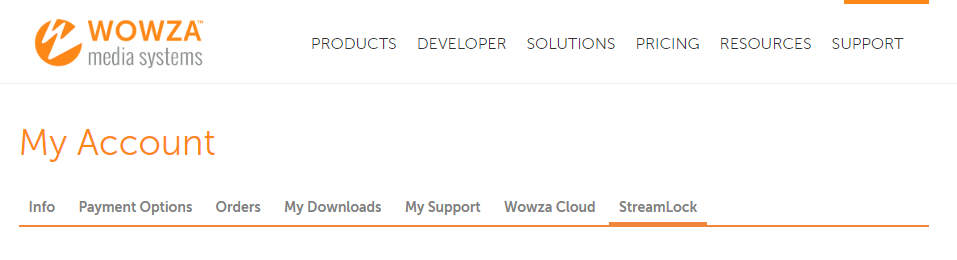
- Desplázate hasta la parte inferior de la página, localiza tu certificado SSL y presiona el vínculo Renovar.
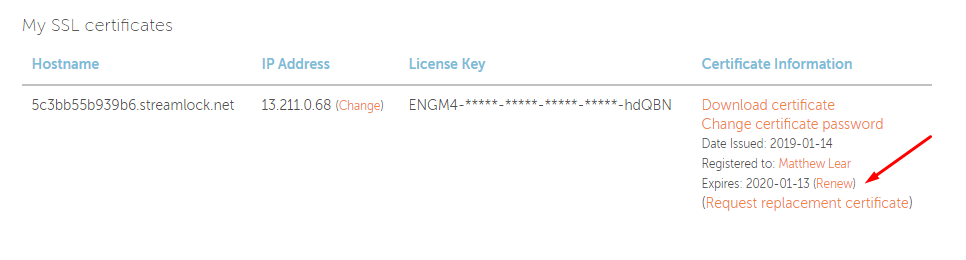
- Una vez completada la renovación, presione el enlace Descargar certificado para descargar en su computadora.
Es importante que el archivo se guarde como nombre de host con extensión .jks. Por ejemplo abcdefg.streamlock.net.jks.
Paso 2 – Cargar certificado en su servidor
Tendrá que conectarse a su servidor a través de SFTP con sus datos raíz SSH. Recomendamos descargar WinSCP.
- Abra WinSCP e introduzca los detalles de la conexión SSH raíz
- Navegue a /usr/local/WowzaStreamingEngine/conf/
- Cargue el archivo streamlock reemplazando el archivo existente.
Paso 3 – Reinicie el motor de streaming Wowza
- Inicie sesión en su servidor a través de SSH
- Emita el siguiente comando:
systemctl restart WowzaStreamingEngine;
Cambiar la clave de licencia de Wowza
1. Inicie sesión en su servidor a través de SSH
2. Ejecute el siguiente comando:
nano /usr/local/WowzaStreamingEngine/conf/Server.license
3. Elimine la clave de licencia anterior y pegue su nueva licencia.
4. Guarde y reinicie Wowza Streaming Engine.con el siguiente comando:
systemctl restart WowzaStreamingEngine;